いつもあんしんマネージャー NEXT をご利用いただきありがとうございます。
カスタマーサクセス担当の宮﨑と申します。
4月から新しい年度も始まり、新入社員に支給するデバイスのキッティング作業でお忙しい方も多いのではないでしょうか。今回は、デバイスをキッティングする時に起こったトラブルへの対処方法についてご紹介します。
また、キッティング作業を楽にする方法については「2022.05.27 「デバイスのキッティングを楽にしよう!」でご紹介しておりますので、よろしければ併せてご覧ください!
目次
キッティング時によくあるトラブルへの対処方法
DEP デバイスがセットアップ時に MDM に登録されない場合の対応( iOS 向け)
DEP デバイスとしてキッティングをおこなっている時に、「リモートマネジメント画面」が出ずにホーム画面に移ってしまった......ということはございませんか?
こちらのケースの確認すべきポイントをご紹介します。
- Apple Business Manager / Apple School Manager に該当のデバイスが存在しているか
- Apple Business Manager / Apple School Manager で該当のデバイスが CLOMO MDM サーバに割当られているか
- CLOMO PANEL に事前予約デバイス(黄色アイコン)として表示されているか
- CLOMO PANEL に表示されている事前予約デバイスで、DEP プロファイルが「assigned」になっているか(※)
(※)DEP プロファイルのステータス確認方法は「こちら」をご参考ください。
上記ポイントは、DEP デバイスをキッティングする前のチェック項目としても使えますので、ぜひご活用ください。
また一度ホーム画面に移ってしまったデバイスについては、初期化の上、再セットアップすることで解決しますので、対処方法としてお試しください。
「不明なデバイス」になる場合の対応( iOS 向け)
続いて、デバイスが CLOMO PANEL 上で「 不明なデバイス 」として表示されてしまった場合の対応方法についてご紹介します。
実は「不明なデバイス」として表示されてしまう原因は様々なケースが考えられます。以下に、確認ポイントと対応方法をご紹介します。
1. デバイス側の問題
2. ネットワーク設定による問題
3. CLOMO PANEL の状態の問題
1. デバイス側の問題
デバイス本体の状態に起因してトラブルが発生している場合です。
こちらはデバイス再起動やハードリセット、SIM の抜き差しや機内モードの ON / OFF など、デバイス状態のリフレッシュをお試しください。
2. ネットワーク設定による問題
会社の Wi-Fi などをご利用の場合、ネットワークの通信制限が影響していることがあります。一時的にモバイル Wi-Fi などの別ネットワークに切り替えて動作をご確認ください。恒久的な対応としては、CLOMO MDM で必要な通信の許可もご検討いただければと思います。
3. CLOMO PANEL の状態の問題
最後は「MDM プッシュ通知証明書」の有効期限の確認です。「MDM プッシュ通知証明書」は MDM コマンドの全てで利用されている証明書となり、期限が切れているとデバイス登録も出来ません。
MDM プッシュ通知用証明書の年次更新作業をおこなうことで回復します。
ここでは、この時確認していただきたいポイントについて簡単にまとめています。
また詳細は「【iOS】デバイス一覧で「iOS Device」「不明なデバイス」と表示される/デバイス情報が表示されない」にも記載していますので、ぜひこちらもご覧ください。
セットアップ時に CLOMO MDM Agent アプリが起動せずマニュアル通りにいかない場合の対応(Android 向け)
ご利用の Android デバイスの機種によっては、デバイスをセットアップした時に、CLOMO MDM のアプリ起動画面が表示されず、そのままデバイスのホーム画面が表示されてしまう場合があります。
この事象はデバイスのセットアップが異常終了しているわけではありませんのでご安心ください。
対応方法として、デバイスの画面をスワイプして CLOMO MDM アプリをタップして起動させることで、後続の設定を行うことが可能になっています。
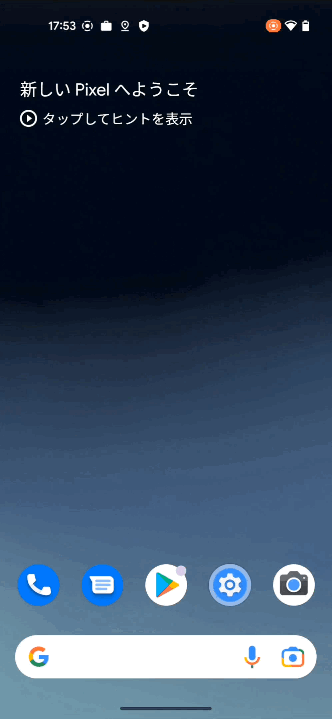
あんしんマネージャーNEXTお客様専用窓口からのおしらせ
CLOMO MDM Agent for Android のアップデートのお願い
CLOMO MDM Agent for Android は、新機能の実装や不具合対応などのために新しいバージョンのリリースが行われます。
MDM 管理下のデバイスをより安全にご利用いただくためにも、定期的な「CLOMO MDM Agent for Android 」のアップデートをお願いいたします。
ここでは最新バージョンにアップデートする2つの方法についてまとめたマニュアルをご紹介いたします。
ご確認いただき、運用にあったアップデート方法をご利用ください。
・【Android】管理者側の操作によって CLOMO MDM Agent for Android を最新バージョンへアップデートする方法
・【Android】デバイス側の操作によって CLOMO MDM Agent for Android を最新バージョンへアップデートする方法
今回は、 キッティング時のよくあるトラブルについてご紹介いたしました。
大量のデバイスをキッティングする際、よくあるトラブルについても事前に知っておくことで、いざという時に落ち着いて対処することができます。
また、キッティングをしているときに今回ご紹介したトラブルが起こった際は、必要に応じてあんしんマネージャーNEXTお客様専用窓口もぜひご利用ください。現状を把握しながら適切な対処をおこないましょう!
貴社のデバイス管理においても、ぜひ、ご活用いただければ幸いです。
